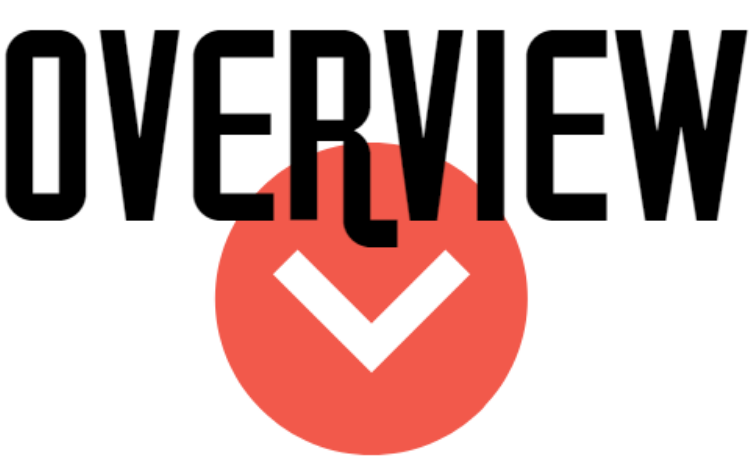Отримати новий iPod - це захоплююче. Хоча більшість моделей iPod працюють, принаймні, небагато, коли ви берете їх з коробки, щоб отримати максимальну віддачу від них, вам потрібно налаштувати свій iPod. На щастя, це простий процес. Ось що вам потрібно зробити.
- Інструкція з встановлення iTunes
- Назвіть iPod і виберіть «Основні параметри»
- назва
- Автоматично синхронізувати пісні на моєму iPod
- Автоматично додавати фотографії до мого iPod
- Мова iPod
- Екран керування iPod
- Перевірити оновлення
- Відновити
- Відкрийте iTunes, коли цей iPod з "єднано
- Синхронізувати лише перевірені пісні
- Перетворення пісень з вищою швидкістю передачі бітів на AAC 128 кбіт/с
- Керування музикою вручну
- Увімкнути використання диска
- Налаштуйте універсальний доступ
- Керувати музикою
- Керування підкастами та аудіокнигами
Щоб налаштувати iPod вперше, оновлювати його параметри в міру використання і додавати до нього контент, вам потрібен iTunes. Почніть налаштування iPod, встановивши iTunes. Це безкоштовно завантажити з сайту Apple.
01
з 08
Інструкція з встановлення iTunes
- На вінді
- Mac
Після встановлення iTunes підключіть iPod до комп'ютера. Для цього підключіть доданий USB-кабель до USB-порту комп'ютера, а кінець роз'єму док-станції кабелю до iPod.
Якщо ви ще не запустили iTunes, він запуститься, коли ви це зробите. Вам буде запропоновано заповнити форму для реєстрації вашого iPod. Зробіть це і натисніть кнопку «Надіслати».
02
з 08
Назвіть iPod і виберіть «Основні параметри»
Наступна екранна інструкція, яка з'являється при з'єднанні iPod до налаштування, дозволяє вам назвати iPod і вибрати деякі початкові налаштування. На цьому екрані ваші варіанти:
назва
Це назва, яку ваш iPod буде відображати при з'єднанні з комп'ютером з цього моменту. Ви завжди можете змінити це пізніше, якщо хочете.
Автоматично синхронізувати пісні на моєму iPod
Позначте цей пункт, якщо ви бажаєте, щоб iTunes автоматично синхронізувала будь-яку музику, яка вже знаходиться у вашій медіатеці iTunes, з вашим iPod. Якщо у вашій бібліотеці більше пісень, ніж може вмістити iPod, iTunes завантажує пісні у випадковому порядку до тих пір, поки ваш iPod не заповниться.
Автоматично додавати фотографії до мого iPod
Це з'являється на iPod, які можуть відображати фотографії і, якщо позначено цей пункт, автоматично додає фотографії, збережені у вашому програмному забезпеченні для керування фотографіями.
Мова iPod
Виберіть мову, якою ви бажаєте, щоб меню вашого iPod.
Після вибору натисніть кнопку Готово.
03
з 08
Екран керування iPod
Потім вас доставлять на екран управління iPod. Це основний інтерфейс, за допомогою якого ви тепер зможете керувати контентом на iPod.
На цьому екрані ваші варіанти включають в себе:
Перевірити оновлення
Періодично Apple випускає оновлення програмного забезпечення для iPod. Щоб перевірити, чи є новий, і, якщо є, встановити його, натисніть цю кнопку.
Відновити
Щоб відновити iPod до заводських параметрів або з резервної копії, натисніть цю кнопку.
Відкрийте iTunes, коли цей iPod з "єднано
Позначте цей пункт, якщо ви завжди бажаєте, щоб iTunes відкривався під час з «єднання з iPod до цього комп» ютера.
Синхронізувати лише перевірені пісні
Цей параметр дозволяє вам контролювати, які пісні синхронізуються з вашим iPod. Ліворуч від кожної пісні в iTunes є невеликий прапорець. Якщо цей параметр увімкнено, iPod буде синхронізувати лише пісні з обраними позначками. Цей параметр дозволяє керувати тим, що вміст синхронізується, а що ні.
Перетворення пісень з вищою швидкістю передачі бітів на AAC 128 кбіт/с
Щоб встановити більше пісень на свій iPod, ви можете обрати цей параметр. Він автоматично створить файли AAC зі швидкістю 128 кбіт/с для синхронізованих пісень, що займе менше місця. Оскільки вони мають менші розміри, вони також матимуть нижчу якість звуку, але, ймовірно, цього недостатньо, щоб помітити в більшості випадків. Це корисний параметр, якщо ви хочете впакувати багато музики на маленький iPod.
Керування музикою вручну
Запобігає автоматичній синхронізації iPod під час з'єднання.
Увімкнути використання диска
Дозволяє вашому iPod функціонувати як знімний жорсткий диск на додаток до медіаплеєра.
Налаштуйте універсальний доступ
Універсальний доступ забезпечує функції доступності для інвалідів. Натисніть цю кнопку, щоб увімкнути ці функції.
Щоб зафіксувати ці параметри та оновити iPod, натисніть кнопку «Застосувати» у правому нижньому куті вікна.
04
з 08
Керувати музикою
У верхній частині екрана керування iPod є декілька вкладок, які дозволяють вам керувати контентом, який ви синхронізуєте зі своїм iPod. Які саме вкладки присутні, залежить від того, яка у вас модель iPod і які її можливості. Одна вкладка, яку мають всі iPod, - це Музика.
Якщо на вашому комп'ютері ще не завантажена музика, є кілька способів її отримати:
- З компакт-дисків
- Купити його в iTunes Store
- Купити в інших магазинах MP3
Коли у вас є музика, ви можете синхронізувати її:
Синхронізувати музику - позначте цей пункт, щоб мати можливість синхронізувати музику.
Вся музична бібліотека робить те, що звучить так: вона додає всю вашу музику на ваш iPod. Якщо ваша бібліотека iTunes більше, ніж сховище вашого iPod, iTunes додасть випадковий вибір вашої музики.
Вибрані плейлисти, виконавці та жанри дозволяють вам вирішити, яка музика завантажується на ваш iPod.
Коли ви вибираєте це, iTunes синхронізує на iPod тільки музику, обрану в чотирьох полях нижче. Синхронізуйте плейлисти з вікна зліва або всю музику даного виконавця через вікна праворуч. Додайте всю музику з даного жанру або з певного альбому в поля внизу.
Увімкнути музичні кліпи синхронізує музичні кліпи на iPod, якщо вони у вас є.
Автоматично заповнюйте вільне місце піснями, заповнює будь-яке порожнє місце на вашому iPod піснями, які ви ще не синхронізували.
Щоб зафіксувати ці зміни, натисніть кнопку «Застосувати» у правому нижньому куті. Щоб внести додаткові зміни перед синхронізацією, клацніть іншу вкладку у верхній частині вікна (це працює для будь-якого типу вмісту).
05
з 08
Керування підкастами та аудіокнигами
: